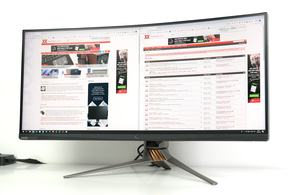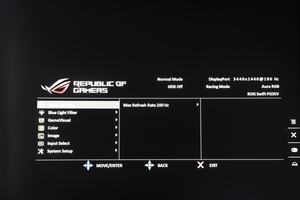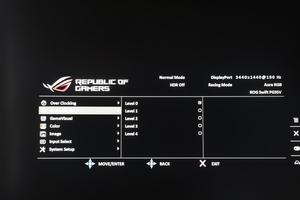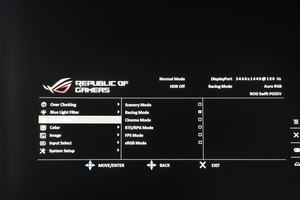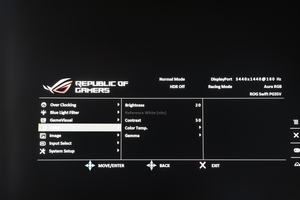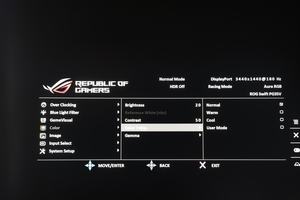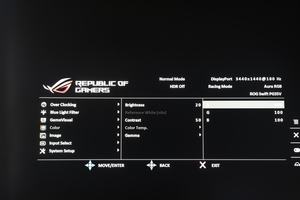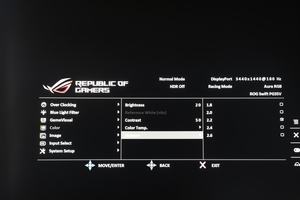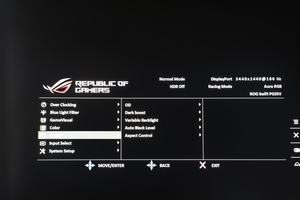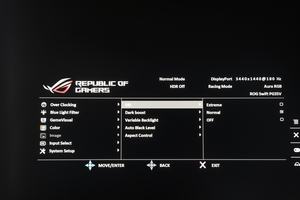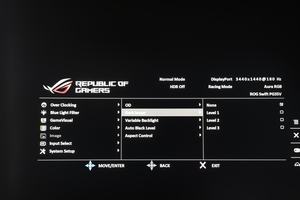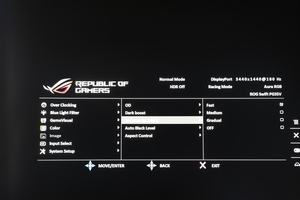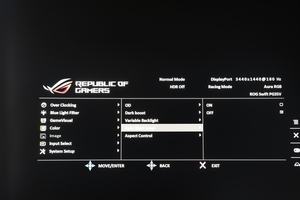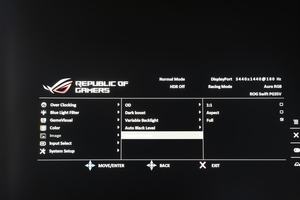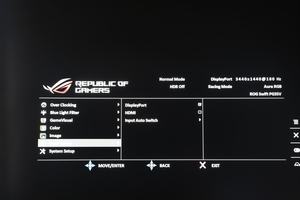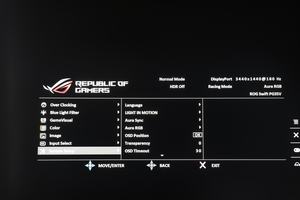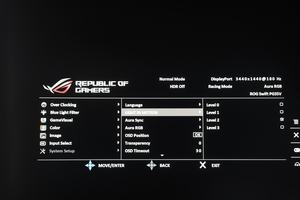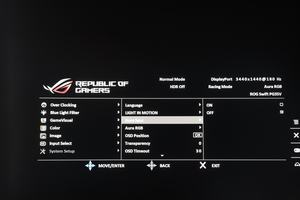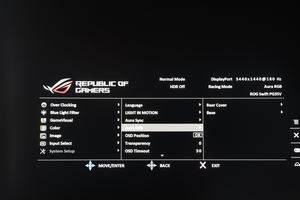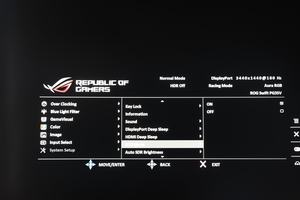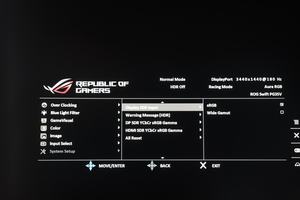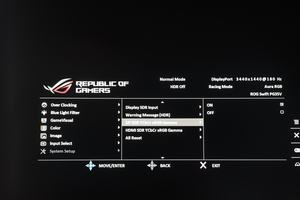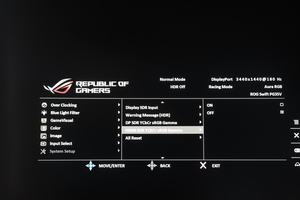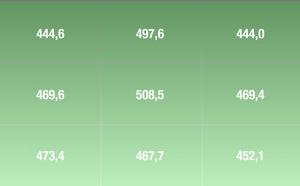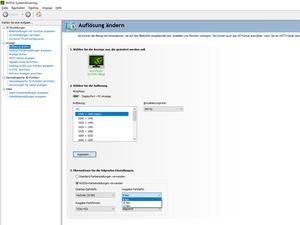Die Ergonomie eines Monitors kann sehr viel dazu beitragen, über einen längeren Zeitraum bequem am Schreibtisch zu sitzen. In unserer Ergonomie-FAQ gehen wir auf die wichtigsten Einstellmöglichkeiten am Monitor ein, zeigen darüber hinaus aber auch, wie der Schreibtischstuhl oder Schreibtisch eingestellt werden muss.
Mechanische Einstellmöglichkeiten
Gerade bei einem so hochpreisigen Display wie unserem Testkandidaten ist es wichtig, dass die ergonomischen Einstellmöglichkeiten nicht zu kurz kommen. Erfreulicherweise geht ASUS in die Vollen und spendiert dem PG35VQ das volle Arsenal an Optionen.
So lässt sich der Monitor in einem Bereich von 100 mm in der Höhe anpassen. Das ist bei einem Gerät dieser Größen- bzw. Höhenklasse vollkommen ausreichend, damit auch sehr groß gewachsene Anwender eine bequeme Sitzposition vor dem Monitor finden. Die Neigung lässt sich darüber hinaus in einem Bereich von -6° bis 21° anpassen, was ebenfalls ausreichend ist. Noch dazu integriert ASUS eine Drehmöglichkeit in den Standfuß, sodass der Monitor in jede Richtung um 35° gedreht werden kann.
Wem das alles nicht ausreicht – und wer noch dazu auf die auffällige Gaming-Optik verzichten möchte, der kann den 35-Zöller auch an einem Monitorarm befestigen. ASUS setzt auf das bekannte 100 x 100 mm-Raster.
OSD und Bedienelemente
Auch beim Bedienkonzept bleibt sich ASUS treu. Das zentrale Bedienelement ist ein Joystick, der im unteren rechten Eck der Rückseite platziert wurde. Damit ist er prinzipiell gut erreichbar, sodass es bei der Bedienung eigentlich keine Probleme geben sollte. Allerdings entscheidet sich ASUS dazu, noch mehrere Tasten darunter zu positionieren, bei denen es sich um den Hauptschalter und mehrere Shortkeys handelt. Leider passiert es im Eifer des Gefechts recht häufig, dass die falsche Taste erwischt wird. Da hilft es auch nur bedingt, dass ASUS eine seitliche Beschriftung vornimmt. Da der Joystick aber einen guten Druckpunkt besitzt, geht die Steuerung des Monitors prinzipiell schnell von der Hand.
Das liegt aber auch am OSD, das nicht nur einen großen Funktionsumfang bieten kann, sondern auch mit einer guten Struktur aufwarten kann. Alle Funktionen sind klar benannt und sinnvoll den verschiedenen Unterpunkten zugeordnet. So findet sich jeder Anwender schnell zurecht. ASUS hat verschiedene Presets integriert, die unter „GameVisual“ geführt werden. Natürlich darf auch eine Overdrive-Funktion nicht fehlen. Ungewöhnlich ist lediglich, dass Funktionen wie das Fadenkreuz oder die FPS-Anzahl nur über den Direktzugriff konfiguriert werden können und nicht zusätzlich über das Menü.
Insgesamt betrachtet bietet ASUS eine stimmige Bedienung über den Monitor direkt. Wünschenswert wäre noch eine externe Softwarelösung im Stile von MSIs Gaming-OSD gewesen, denn so kann der Komfort noch einmal merklich gesteigert werden.
Stromverbrauch
Stromverbrauch
Werbung
Wie üblich messen wir den Monitor bei einer Leuchtdichte von 150 cd/m², also einem Bruchteil dessen, was das Backlight wirklich zu leisten im Stande ist. Aber auch bei unserer Referenz-Helligkeit ist der 35-Zöller alles andere als ein Stromspar-Wunder. Wir konnten bei einer Wiederholfrequenz von 60 Hz einen Wert 59,3 W ermitteln. Wer die maximale Leistung des PG35VQ wählt, zieht noch einmal etwas mehr Leistung aus der Steckdose, denn dann konnten wir einen Wert von 66,1 W ermitteln.
Mit Blick auf den Preis, der für unseren Testkandidaten aufgerufen wird, sollten die etwas höheren Stromkosten niemanden mehr schocken.
Wer möchte kann die Leuchtdichte des Panels auch automatisch auf die Helligkeit der Umgebung anpassen lassen, was in unserem Test gut funktionierte. So besteht zusätzlich die Möglichkeit die Stromkosten zu senken, denn nicht immer wird der fix eingestellte Helligkeitswert des Panels auch wirklich benötigt.